Dengan cara ini, kita bisa mengubah background foto di ponsel Android dengan gambar sesuai yang kita inginkan. Tak hanya itu, kita juga bisa menambahkan beberapa animasi, teks, mengubah warna dan masih banyak lagi. Untuk melakukan semua ini, tentu saja membutuhkan aplikasi Android tambahan. Mau tahu aplikasi apa yang saya gunakan? yang pasti aplikasi edit foto.
Ini dia salah satu foto yang telah saya ubah background-nya dengan aplikasi PicsArt, keren bukan?
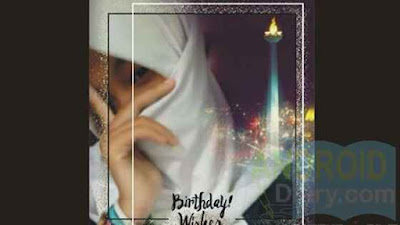
Aplikasi PicsArt Untuk Mengubah Background Foto
PicsArt merupakan aplikasi edit foto yang luar biasa, Anda dapat menambahkan berbagai macam efek pada objek foto. Mulai dari stiker, teks, bingkai, membuat kolase, mengatur warna, memutar foto dan termasuk yang satu ini mengganti background foto di Android. Ini sangat mudah! Aplikasinya Gratis lagi. Jika Anda tertarik, bisa mencarinya lewat google play store.Cara Mengubah Background Foto di Android dengan PicsArt
- Pasang Aplikasi 'PicsArt' Pada Android
- Buka aplikasi lalu tap ikon 'Tambah' di bawah layar
- Kemudian Tap Ikon 'Edit' lalu Pilih gambar yang ingin Anda jadikan background
- Selanjutnya, tap 'Tambahkan' (Add photo) lalu Pilih salah satu koleksi foto Anda yang ingin ganti background dan Tap 'ADD 1' di bagian atas kiri layar.
- Berikutnya, Tap ikon 'Eraser' di sudut atas kanan layar

- Lakukan usapan secara pelan-pelan dengan perasaan pada backround foto yang ingin Anda hapus dengan menggunakan ikon eraser tadi.
- Sekarang Anda tinggal mengatur posisi foto dan menambahkan beberapa efek untuk mempercantik foto.
- Terakhir, untuk menyimpan foto lakukan tap pada 'Tanda panah' yang ada di sudut kiri layar lalu tap galeri.
- Sekarang, Anda tap 'Galeri' untuk melihat hasilnya.
Nah, sekarang udah terbuktikan! Kita tidak perlu lagi ke tempat-tempat jauh untuk sekedar selfie dengan latar belakang indah dan terkenal di dunia. Cukup dengan mengganti backround foto di Android. Anda sudah terasa seperti selfie di tempat aslinya. Haa… Tapi sebagai orang Indonesia, lain waktu saya pasti datang ke Tugu Monas buat foto selfie disana. Semoga bermanfaat ya gan.
Baca juga : Cara Membuat Tato di Android
EmoticonEmoticon